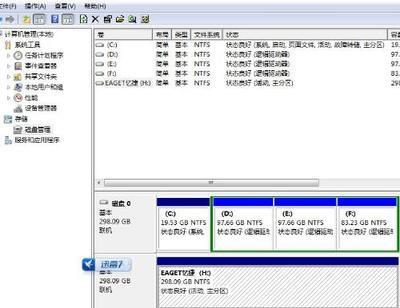很多小伙伴对如何给大容量移动硬盘分区不是很清楚,正好最近菩提入手一个1T容量的移动硬盘,现在就将我分区的操作分享给大家。
新买的seagate移动硬盘如何分区――工具/原料win7系统的电脑新买的seagate移动硬盘如何分区――方法/步骤
新买的seagate移动硬盘如何分区 1、
首先用移动硬盘专用的数据线连接电脑,如图
新买的seagate移动硬盘如何分区 2、
使用鼠标右击桌面上的【我的电脑】图标,然后点选下拉菜单中的【管理】选项。
新买的seagate移动硬盘如何分区 3、
然后在弹出的【计算机管理】对话框中点击【磁盘管理】选项,如图所示。
新买的seagate移动硬盘如何分区_新买的移动硬盘怎么分区
新买的seagate移动硬盘如何分区 4、
如图会显示磁盘0,磁盘1,磁盘1就是我们的移动硬盘,在磁盘1的主分区上点击右键,然后在弹出的菜单中点选【删除卷】。
新买的seagate移动硬盘如何分区 5、
接着会弹出【磁盘管理】对话框,该对话框提示:磁盘上的数据都会丢失。点击确定。
新买的seagate移动硬盘如何分区 6、
接着磁盘1会变为空白的【未分配】,然后点击右键,选择【新建简单卷】,如图所示;接着会弹出【新建简单卷向导】对话框,在对话框中点击【下一步】。
新买的seagate移动硬盘如何分区_新买的移动硬盘怎么分区
新买的seagate移动硬盘如何分区 7、
然后指定卷的大小,按自己的需要给定大小,点击下一步;紧接着分配驱动器号和路径,如图
新买的seagate移动硬盘如何分区_新买的移动硬盘怎么分区
新买的seagate移动硬盘如何分区 8、
【格式化分区】中勾选【执行快速格式化】,点击【下一步】,最后点击【完成】,耐心等待一会,格式化就完成后磁盘分区也完成了。
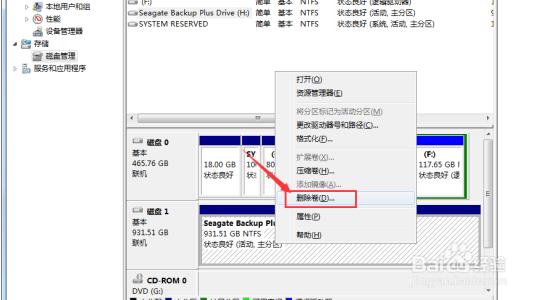
 爱华网
爱华网